
Последна актуализация на

Абонаментите за приложения отключват първокласни функции в приложенията за Android. Ако премахнете приложението, ще трябва да се отпишете от него, за да спрете плащанията. Ето как.
Въпреки че Google Play Store има селекция от страхотни (и безплатни) приложения за Android, ще пропуснете, ако не вземете предвид и странното платено приложение.
Някои приложения изискват единична предварителна цена, докато други включват покупки в приложението за отключване на определени функции. Някои приложения може да изискват абонамент с месечна или годишна цена за отключване на пълната функционалност. Ако се абонирате за приложение за Android и искате да го деинсталирате, първо трябва да се уверите, че сте се отписали, тъй като премахвате приложението няма да отменете абонамента вместо вас.
Ако искате да знаете как да се отпишете от приложение за Android, ето какво ще трябва да направите.
Как да се отпишете от приложение на Android
Прекратяването на абонамент за приложение за Android ще варира леко между приложенията и услугите. Това ръководство ще обясни необходимите действия, които трябва да предприемете при анулиране на абонамент за Android. Въпреки че стъпките, описани по-долу, са доста стандартни, може да се наложи да следвате допълнителни инструкции на екрана, в зависимост от приложението, което използвате.
За да се отпишете от приложение на Android:
- Отвори Google Play Store, след което изберете правилния акаунт в Google, като докоснете своя икона на профила в горния десен ъгъл.
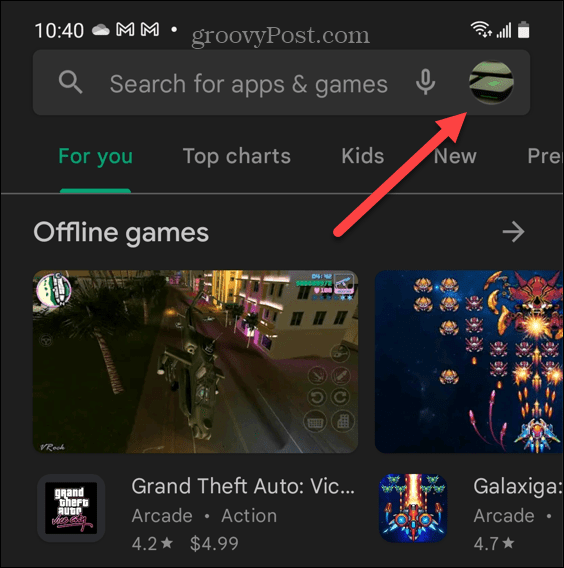
- След това докоснете Плащания и абонаменти в менюто.
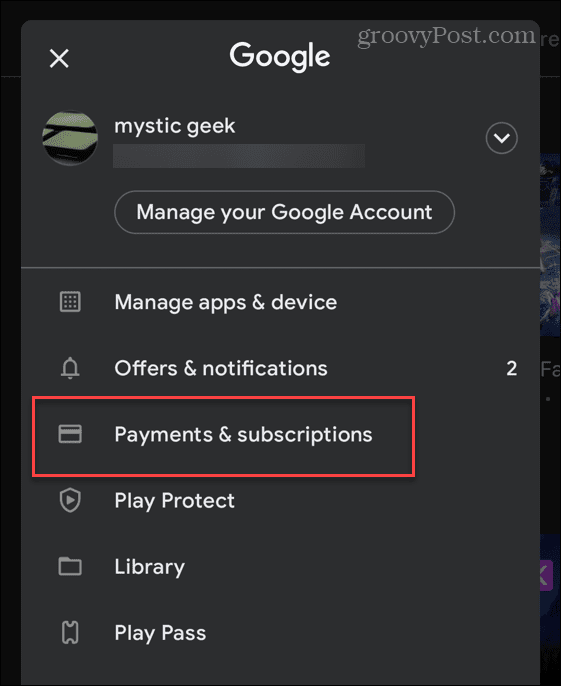
- Докоснете Абонаменти за да видите активни абонаменти във вашия акаунт в Google.
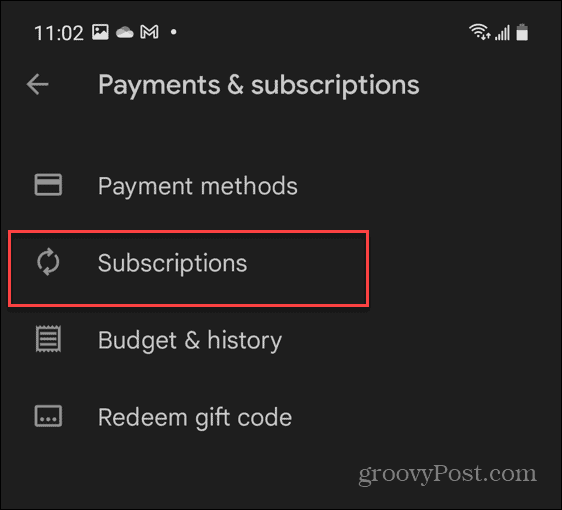
- Ще видите списък с приложения и услуги, за които в момента сте абонирани – докоснете абонамента, който искате да отмените от Активен списък.
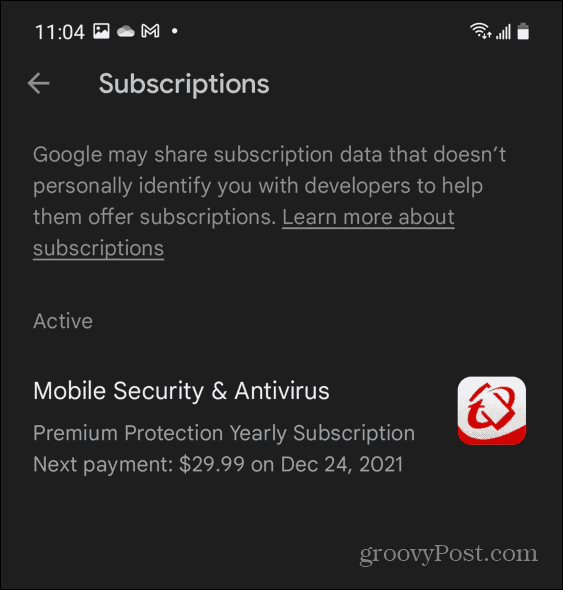
- Ще видите подробностите за абонамента, изброени в Управление на абонамента раздел. За да прекратите абонамента, докоснете Отмяна бутон.
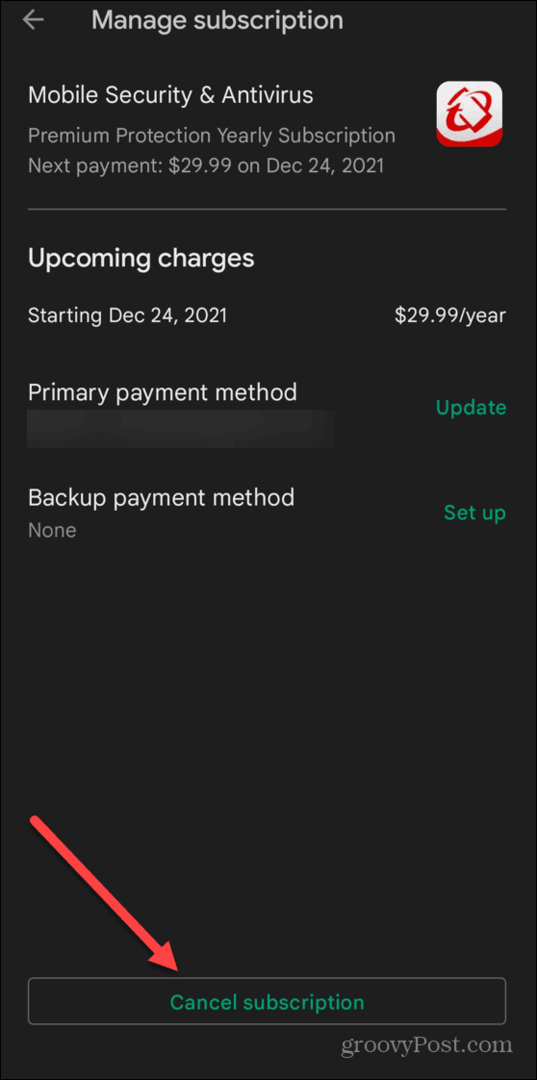
- Изберете причина за анулирането от предоставения списък, след което докоснете продължи бутон.
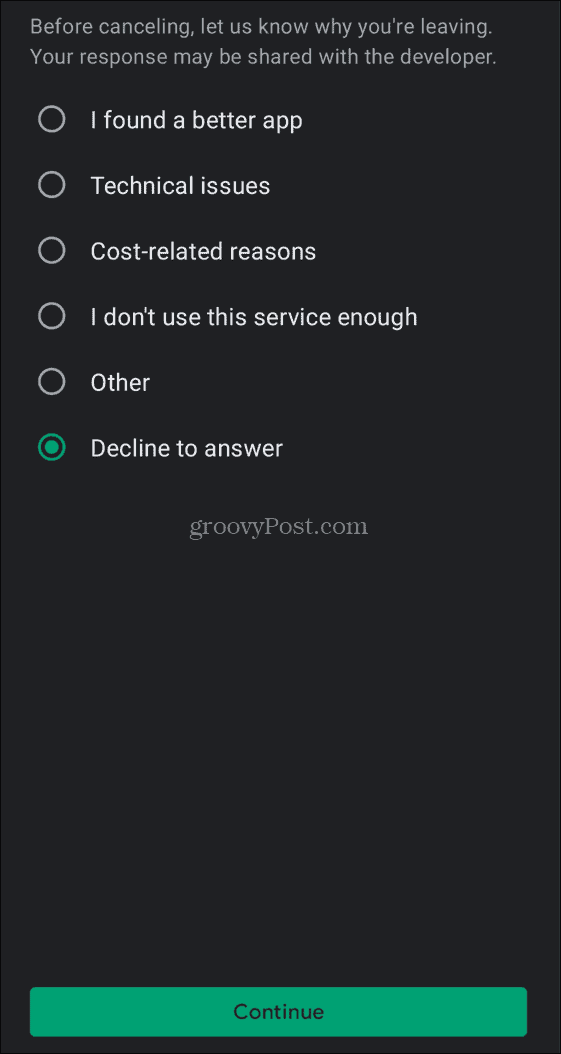
- Ще трябва да потвърдите анулирането, така че докоснете Анулиране на абонамента бутон.
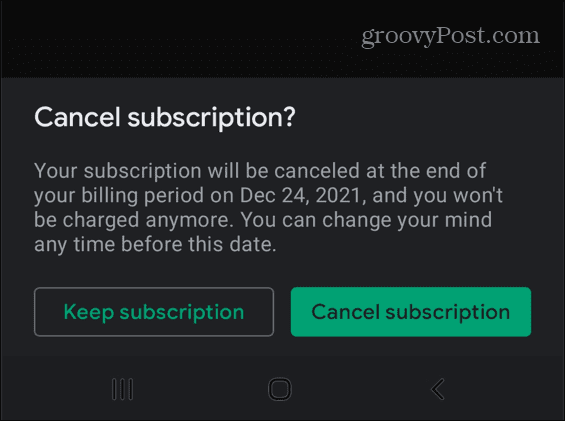
В този момент вашият абонамент за приложение ще стане неактивен и ще се появи като отменен в Управление на абонамента меню. Това означава, че вашият абонамент ще остане активен до следващата дата на фактуриране. След тази дата абонаментът ще приключи и няма да бъдете таксувани.
Ако искате да подновите абонамента, натиснете Абонирайте се отново за да го активирате отново.
Как да се отпишете от приложения с помощта на уебсайта на Google Play Store
Можете също да се отпишете от активен абонамент за приложение чрез уебсайта на Google Play Store. Това ви позволява да анулирате абонаменти от вашия компютър или Mac уеб браузър.
За да анулирате онлайн абонамент за приложение за Android:
- Първо, посетете Уебсайт на Google Play Store като използвате вашия уеб браузър и влезте.
- След като влезете, щракнете Моите абонаменти от колоната вляво.
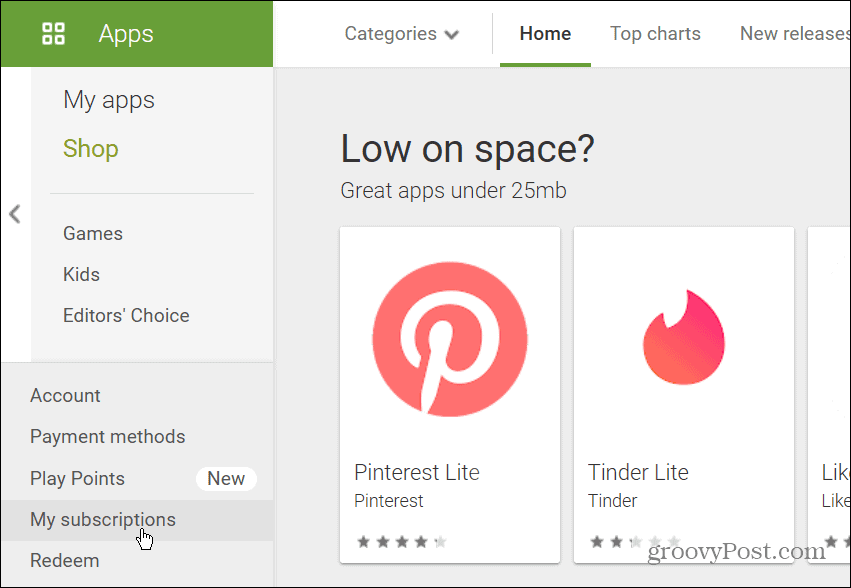
- Следващият екран ще покаже списък с вашите абонаменти. Щракнете върху Управлявайте връзка до описанието на приложението.
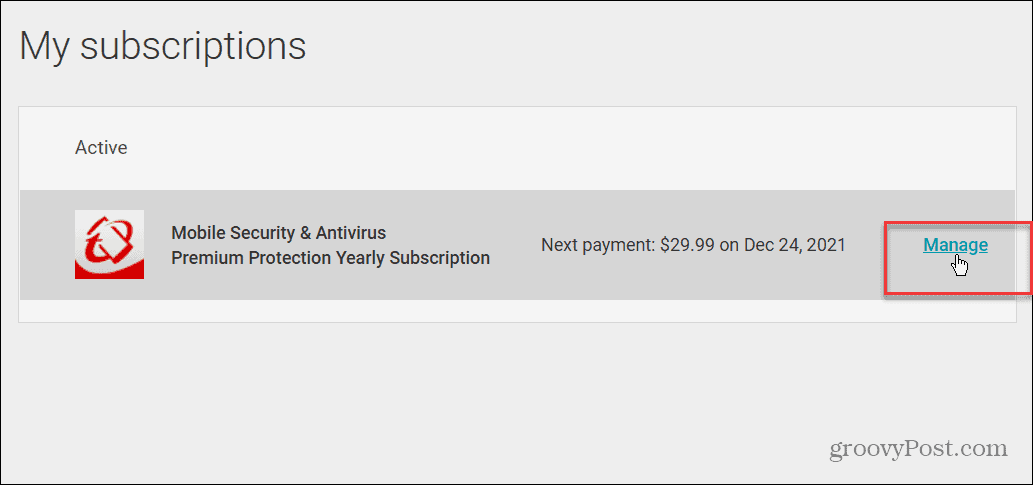
- Ще се появи екран, показващ вашите условия за абонамент, начин на плащане и следваща дата на плащане. Щракнете върху Анулиране на абонамента връзка в долния ляв ъгъл.
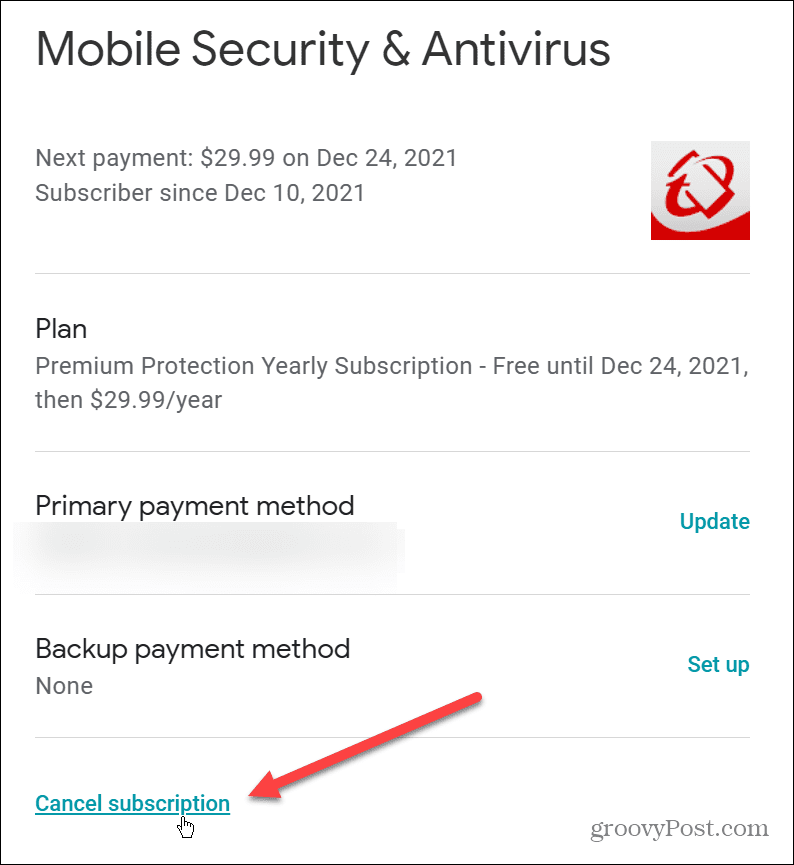
- Посочете причина за анулирането, след което щракнете върху продължи бутон.
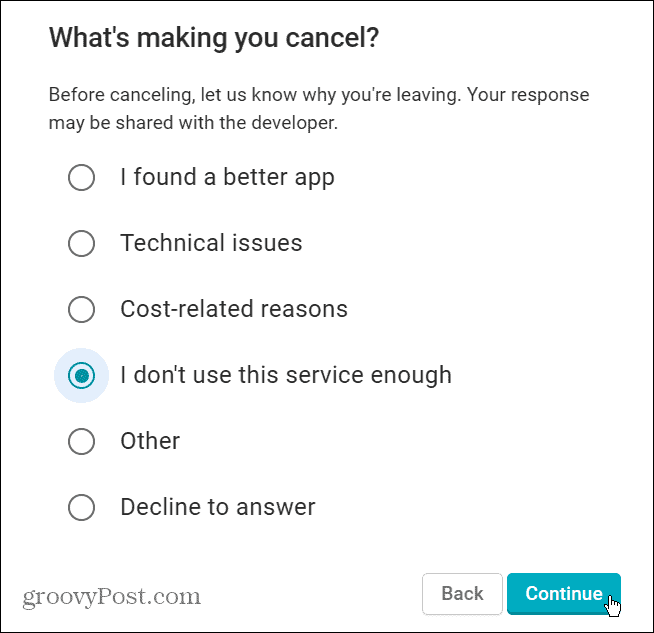
- Щракнете върху Анулиране на абонамента бутон, за да проверите анулирането на услугата.
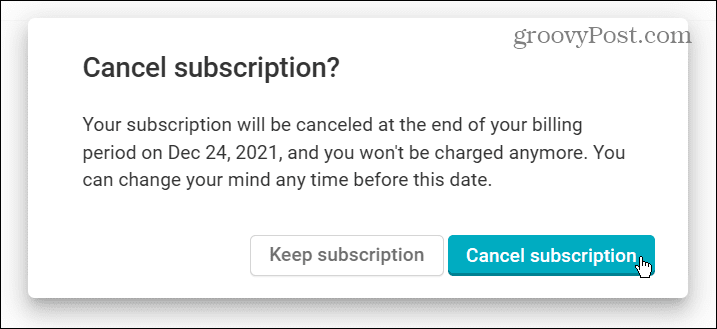
- Ще видите потвърждение, че абонаментът за приложение е анулиран - щракнете Добре да призная това.
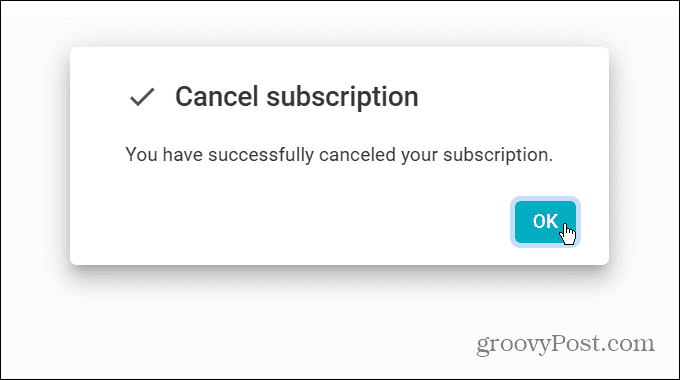
Анулиране на абонамент за Android
След като се отпишете от приложение на Android, ще получите имейл от Google, за да го потвърдите. Ако промените решението си, можете да се абонирате отново по всяко време преди или след края на абонаментния ви период.
За щастие стъпките по-горе показват, че анулирането на абонамент за Android е доста лесно. Може да искате да проверявате отново списъка си с абонаменти от време на време, особено ако сте забравили за каквито и да било пробни периоди в миналото.
Не сте ограничени до използването на приложенията си на устройството си с Android. Ако имате компютър, можете инсталирайте приложения за Android на Windows 11. Ако сте собственик на устройство на Apple, не забравяйте да го направите отменете абонаментите на iPhone или iPad които вече не използвате също.
Как да намерите своя продуктов ключ за Windows 11
Ако трябва да прехвърлите своя продуктов ключ за Windows 11 или просто се нуждаете от него, за да извършите чиста инсталация на операционната система,...
Как да изчистите кеша, бисквитките и историята на сърфирането в Google Chrome
Chrome върши отлична работа по съхраняването на вашата история на сърфиране, кеш памет и бисквитки, за да оптимизира работата на браузъра ви онлайн. Нейното е как да...
Съвпадение на цените в магазина: Как да получите онлайн цени, докато пазарувате в магазина
Купуването в магазина не означава, че трябва да плащате по-високи цени. Благодарение на гаранциите за съвпадение на цените, можете да получите онлайн отстъпки, докато пазарувате в...
Как да подарите абонамент за Disney Plus с цифрова карта за подарък
Ако сте се наслаждавали на Disney Plus и искате да го споделите с други, ето как да закупите абонамент за Disney+ Gift за...

